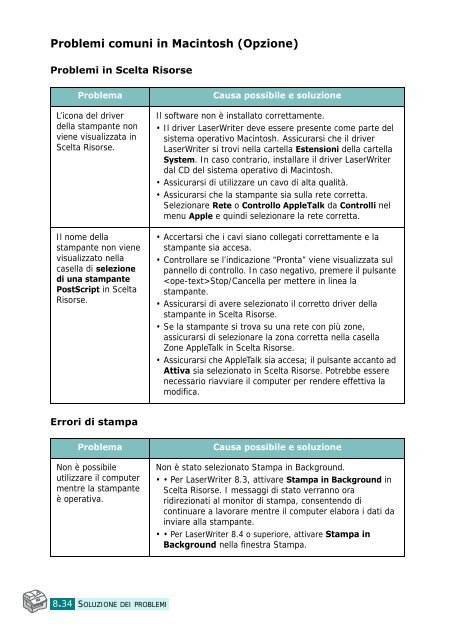Samsung SCX-6320F - User Manual_9.28 MB, PDF, ITALIAN
Samsung SCX-6320F - User Manual_9.28 MB, PDF, ITALIAN
Samsung SCX-6320F - User Manual_9.28 MB, PDF, ITALIAN
Create successful ePaper yourself
Turn your PDF publications into a flip-book with our unique Google optimized e-Paper software.
Problemi comuni in Macintosh (Opzione)<br />
Problemi in Scelta Risorse<br />
Problema<br />
L’icona del driver<br />
della stampante non<br />
viene visualizzata in<br />
Scelta Risorse.<br />
Il nome della<br />
stampante non viene<br />
visualizzato nella<br />
casella di selezione<br />
di una stampante<br />
PostScript in Scelta<br />
Risorse.<br />
Causa possibile e soluzione<br />
Il software non è installato correttamente.<br />
• Il driver LaserWriter deve essere presente come parte del<br />
sistema operativo Macintosh. Assicurarsi che il driver<br />
LaserWriter si trovi nella cartella Estensioni della cartella<br />
System. In caso contrario, installare il driver LaserWriter<br />
dal CD del sistema operativo di Macintosh.<br />
• Assicurarsi di utilizzare un cavo di alta qualità.<br />
• Assicurarsi che la stampante sia sulla rete corretta.<br />
Selezionare Rete o Controllo AppleTalk da Controlli nel<br />
menu Apple e quindi selezionare la rete corretta.<br />
• Accertarsi che i cavi siano collegati correttamente e la<br />
stampante sia accesa.<br />
• Controllare se l’indicazione “Pronta” viene visualizzata sul<br />
pannello di controllo. In caso negativo, premere il pulsante<br />
Stop/Cancella per mettere in linea la<br />
stampante.<br />
• Assicurarsi di avere selezionato il corretto driver della<br />
stampante in Scelta Risorse.<br />
• Se la stampante si trova su una rete con più zone,<br />
assicurarsi di selezionare la zona corretta nella casella<br />
Zone AppleTalk in Scelta Risorse.<br />
• Assicurarsi che AppleTalk sia accesa; il pulsante accanto ad<br />
Attiva sia selezionato in Scelta Risorse. Potrebbe essere<br />
necessario riavviare il computer per rendere effettiva la<br />
modifica.<br />
Errori di stampa<br />
Problema<br />
Non è possibile<br />
utilizzare il computer<br />
mentre la stampante<br />
è operativa.<br />
Causa possibile e soluzione<br />
Non è stato selezionato Stampa in Background.<br />
• • Per LaserWriter 8.3, attivare Stampa in Background in<br />
Scelta Risorse. I messaggi di stato verranno ora<br />
ridirezionati al monitor di stampa, consentendo di<br />
continuare a lavorare mentre il computer elabora i dati da<br />
inviare alla stampante.<br />
•• Per LaserWriter 8.4 o superiore, attivare Stampa in<br />
Background nella finestra Stampa.<br />
8.34<br />
SOLUZIONE DEI PROBLEMI